- Autore Abigail Brown [email protected].
- Public 2023-12-17 06:52.
- Ultima modifica 2025-01-24 12:13.
Il Samsung Gear Sport Watch, rilasciato nell'estate del 2017, è resistente all'acqua, il che lo rende appropriato per il nuoto e altri sport acquatici oltre alle docce e ai giorni di pioggia. A differenza di altri smartwatch Samsung, non ha altoparlanti per telefonare o riprodurre musica (senza Bluetooth) e non esiste la versione LTE, che ti consente di effettuare chiamate e inviare messaggi anche quando lo smartphone non è nelle vicinanze. Può tenere traccia di tutti i tipi di attività, incluso il nuoto (ovviamente) ed è compatibile con Samsung Pay.
L'orologio è disponibile in una taglia (44 mm) con cinturini in nero o blu. Funziona anche con qualsiasi cinturino da 20 mm. Come il Galaxy Watch e Gear S3, il Gear Sport Watch ha una ghiera girevole per la navigazione. Dispone inoltre di accelerometro, sensore di luce ambientale, barometro, cardiofrequenzimetro e giroscopio.
L'orologio funziona con il sistema operativo Tizen di Samsung, non con il sistema operativo Wear di Google, ed è compatibile con smartphone Samsung, telefoni Android con Android 4.4 e versioni successive con almeno 1,5 GB di RAM e iPhone 5 o versioni successive con iOS 9.0 e sopra.
Queste sono le cinque migliori caratteristiche dell'orologio Samsung Gear Sport.
Riproduzione di musica offline tramite Spotify
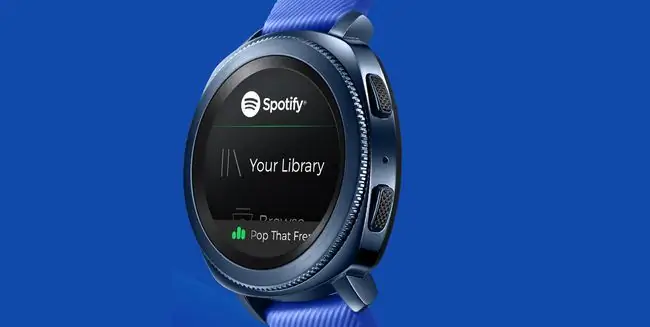
The Gear Watch è stato lanciato nello stesso momento in cui Spotify ha aggiornato la sua app per consentire la riproduzione offline sugli smartwatch. Collega l'orologio al Wi-Fi e puoi scaricare brani, album e playlist sull'orologio. Quindi sarai in grado di ascoltare la musica utilizzando le cuffie Bluetooth quando sei offline, sia che tu lasci il telefono dietro mentre fai una corsa o se stai camminando fuori dalla griglia.
Hai bisogno di un account Spotify Premium per sfruttare questa funzione. Premium rimuove anche gli annunci.
Coaching interattivo per gli allenamenti
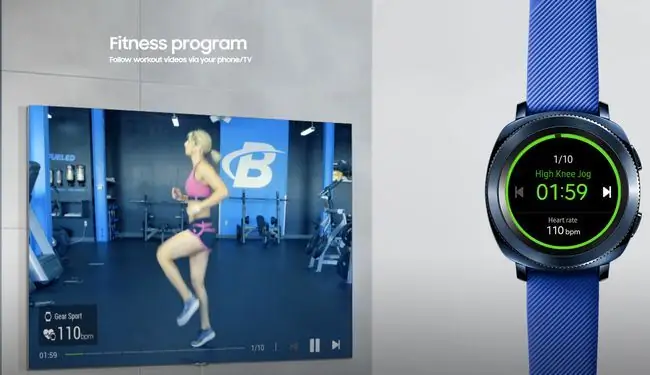
Se hai bisogno di ispirazione per l'allenamento, Gear Sport può aiutarti con più di 60 allenamenti integrati. Collega il tuo smartphone alla TV per guardare un video che ti guida durante l'allenamento, mentre l'orologio tiene traccia dei tuoi progressi (ripetizioni, ecc.) e misura la frequenza cardiaca.
È necessario un televisore che supporti l'app Samsung Smart View.
Controllo dei dispositivi Smart Home

Il Gear Watch ti consente anche di regolare i dispositivi domestici intelligenti utilizzando l'app SmartThings di Samsung. Puoi controllare smart TV, condizionatori d'aria, elettrodomestici intelligenti, luci, serrature e altro ancora. Controllare il sito Web di SmartThings per i dispositivi compatibili.
L'orologio ha anche un'app Gear for Nest che ti consente di regolare la temperatura della tua casa e altre impostazioni del termostato Nest ruotando la ghiera dell'orologio.
Tracciamento nuoto

Il Gear Sport ha una resistenza all'acqua di 5ATM o 50 metri, così puoi immergerti in profondità senza preoccupazioni e registrare anche la tua attività subacquea. Ottieni ancora più dettagli con l'app Speedo On che tiene traccia delle tue nuotate e offre sfide, esercizi di respirazione, forza e tecnica, nonché piani di allenamento creati da allenatori e atleti d'élite. Speedo On raccoglie dati come andatura, velocità, distanza, numero di bracciate e frequenza cardiaca. Puoi anche seguire i tuoi amici sull'app e persino commentare le loro nuotate.
Attiva Modalità blocco acqua nel caso in cui tocchi accidentalmente lo schermo mentre nuoti.
Scorri verso il basso il pannello Stato dell'orologio, tocca Modalità blocco acqua > Fatto. Per disattivare la modalità Blocco acqua, tieni premuto il pulsante Casa. Scuoti leggermente l'orologio ogni volta che si bagna per rimuovere l'acqua.
Controllare le presentazioni

Sebbene Gear Sport sia orientato allo sport, come suggerisce il nome, può anche fungere da telecomando per aprire file su uno schermo esterno e fare clic su una presentazione. Collega il tuo Gear Sport e il PC tramite Bluetooth e il tuo orologio diventa un telecomando per le presentazioni PowerPoint.
È necessaria l'app PowerPoint su entrambi i dispositivi. Avvialo sul tuo Gear Sport e tocca Connetti; dovrebbe quindi apparire nell'elenco dei dispositivi Bluetooth nelle vicinanze sul tuo computer. Una volta connesso, tocca Slideshow Tocca per passare alla pagina successiva o ruota la ghiera in senso orario per avanzare e in senso antiorario per tornare alla diapositiva precedente.
Tocca Touchpad per controllare il cursore sul computer e tocca Stop per terminare la presentazione.






